Sut i gyd-fynd â fformatio rhif / dyddiad yn Excel?
Efallai eich bod wedi sylwi pan ddefnyddiwn y swyddogaeth CONCATENATE yn Excel, fformat y dyddiad (2014-01-03) a fformat rhif fel fformat arian cyfred ($734.7), fformat canrannol (48.9%), lleoedd degol (24.5000), ac ati yn cael eu tynnu a'u dangos fel rhifau cyffredinol yn y canlyniadau concatenation. Yn yr erthygl hon, rydym yn cynnig sawl cylch gwaith i gyd-fynd â data â fformatio dyddiad neu rifau yn Excel.
- Cyd-fynd â fformat cadw dyddiad yn Excel
- Yn cyd-fynd â fformat cadw rhif (arian cyfred, canran, lleoedd degol, ac ati) yn Excel
- Concatenate â chadw fformat dyddiad a rhif gyda Kutools ar gyfer Excel
Cyd-fynd â fformat cadw dyddiad yn Excel
Mae'r adran hon yn sôn am sut i gadw fformat dyddiad yn y swyddogaeth CONCATENATE yn Excel.
1. Dewiswch gell wag byddwch chi'n allbwn y canlyniad concatenation, ac yn nodi'r fformiwla = PRYDER (TESTUN (A2, "yyyy-mm-dd"), "", B2) (A2 yw'r gell gyda dyddiad y byddwch chi'n cyd-daro, ac mae B2 yn gell arall y byddwch chi'n ei chyd-daro) i mewn iddi, a gwasgwch y Rhowch allweddol.
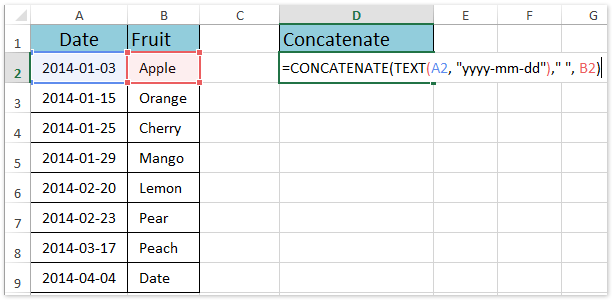
2. Daliwch i ddewis y gell canlyniad concatenation, a llusgwch ei handlen AutoFill i'r amrediad yn ôl yr angen. Ac yna fe welwch fod y celloedd penodedig yn cael eu cyd-daro i mewn i un gell gan gadw'r fformat dyddiad. Gweler y screenshot:

Nodyn: Y fformiwla hon = PRYDER (TESTUN (A2, "yyyy-mm-dd"), "", B2) yn dangos dyddiadau unrhyw fformat dyddiad fel yyyy-mm-dd, Megis 2014-01-03. Ar gyfer cadw fformat dyddiad arall yn y swyddogaeth CONCATENATE, gallwch newid yyyy-mm-dd i'r cod fformat dyddiad penodol yn ôl yr angen. Sut i gael cod fformat dyddiad / rhif?
 |
Mae fformiwla yn rhy gymhleth i'w gofio? Cadwch y fformiwla fel cofnod Testun Auto i'w ailddefnyddio gyda dim ond un clic yn y dyfodol! Darllen mwy… Cyfnod treialu am ddim |
Mae swp yn cyfuno celloedd / rhesi / colofnau lluosog heb golli data a fformat dyddiad / rhif yn Excel
Fel arfer wrth uno celloedd â'r nodwedd Cyfuno yn Excel, bydd yn dileu holl gynnwys y gell ac eithrio'r cynnwys cell cyntaf. Fodd bynnag, gyda Kutools ar gyfer Excel's Cyfuno (Rhesi a Cholofnau) cyfleustodau, gallwch yn hawdd swp-gyfuno celloedd / rhesi / colofnau lluosog heb golli data. Yn fwy na hynny, mae'r cyfleustodau hwn hefyd yn cefnogi fformatau dyddiad a rhifau gwreiddiol sy'n weddill yn y canlyniadau cyfuniad.
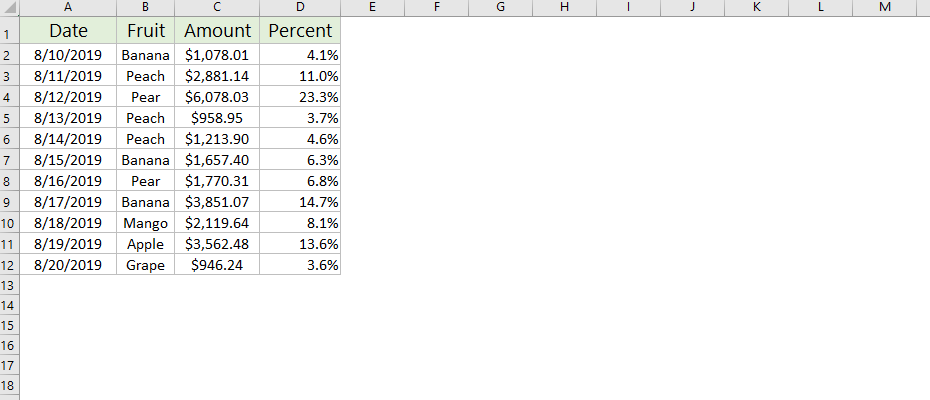
Kutools ar gyfer Excel - Supercharge Excel gyda dros 300 o offer hanfodol. Mwynhewch dreial 30 diwrnod llawn sylw AM DDIM heb fod angen cerdyn credyd! Get It Now
Yn cyd-fynd â fformat cadw rhif (arian cyfred / canran / degol) yn Excel
Mae'r adran hon yn sôn am gadw fformat rhif, fel fformat arian cyfred, fformat canrannol, lleoedd rhifau degol, ac ati yn y swyddogaeth CONCATENATE yn Excel.
Awgrym: Os ydych chi'n gyfarwydd â chodau rhifau fformat y byddwch chi'n eu cyd-fynd, cliciwch yma.
1. Yn gyntaf oll, mae angen i ni gael y cod fformat rhifau penodedig y byddwch chi'n ei gyd-daro: cliciwch ar y dde ar y gell rhif a dewis y Celloedd Fformat o'r ddewislen clicio ar y dde. Gweler y screenshot:
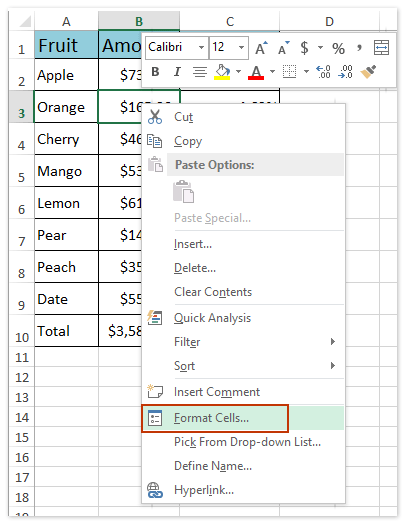
2. Yn y blwch deialog agoriadol Celloedd Fformat, ewch i'r Nifer tab, cliciwch ar Custom yn y Categori blwch, copïwch y cod fformat yn y math blwch, a chau'r blwch deialog Celloedd Fformat. Gweler y screenshot:

3. Yna byddwn yn trosi'r rhif y byddwch chi'n ei gyd-daro'n llinyn testun. Dewiswch gell wag (Cell E2 yn ein hesiampl), nodwch y fformiwla = TESTUN (B2, "$ #, ## 0.00 _); ($ #, ## 0.00)") (B2 yw'r gell arian cyfred y byddwch chi'n ei chyd-daro) i mewn iddi, a gwasgwch y Rhowch allweddol.

Nodiadau:
(1) Yn y fformat uchod, $ #, ## 0.00 _); ($ #, ## 0.00) yw'r cod fformat y gwnaethom ei gopïo yng ngham 2. A gallwch newid y cod fformat i'ch un a gopïwyd.
(2) Weithiau gall y cod fformat arian cyfred y gwnaethoch ei gopïo fod yn gymhleth iawn sy'n achosi gwallau fformiwla. Os felly, os gwelwch yn dda y cod fformat fel $ #, ## 0.00 _); ($ #, ## 0.00).
4. Os oes sawl math o rifau y byddwch yn cyd-fynd â nhw, ailadroddwch Gam 1-3 i drosi'r rhifau hyn yn dannau testun.
5. Ar ôl trosi rhifau â fformatau rhif arbennig yn llinyn testun, gallwn eu canolbwyntio trwy nodi fformiwla = PRYDER (A2, "", E2, "", F2) (Mae A2, E2, a F2 yn gelloedd y byddwn yn eu cyd-daro) i mewn i gell wag (Cell G1 yn ein hesiampl), a gwasgwch y Rhowch allwedd. Gweler y screenshot:

6. Dewiswch yr ystod E2: G2 ac yna llusgwch y AutoFill Handle i'r amrediad yn ôl yr angen. Ac yna fe welwch fod pob rhes wedi cyd-fynd â chadw pob math o fformatau rhif. Gweler y screenshot:

Nodyn: Os ydych chi'n gyfarwydd â'r codau rhifau fformat y byddwch chi'n cyd-fynd â nhw, gallwch chi ddefnyddio'r fformiwla = PRYDER (A2, "", TESTUN (B2, "$ #, ## 0.00 _); ($ #, ## 0.00)"), "", TESTUN (C2, "0.00%")) a disodli codau fformat $ #, ## 0.00 _); ($ #, ## 0.00) ac 0.00% yn seiliedig ar eich gofyniad.
 |
Mae fformiwla yn rhy gymhleth i'w gofio? Cadwch y fformiwla fel cofnod Testun Auto i'w ailddefnyddio gyda dim ond un clic yn y dyfodol! Darllen mwy… Cyfnod treialu am ddim |
Concatenate â chadw fformat dyddiad a rhif gyda Kutools ar gyfer Excel
Methu cofio codau fformat dyddiadau a rhifau a theimlo'n flinedig i'w copïo dro ar ôl tro? Kutools ar gyfer Excel's Cyfunwch gall cyfleustodau eich helpu i gyd-fynd â data â chadw sawl math o fformatau dyddiad a fformatau rhif gan sawl clic yn Excel.
Kutools ar gyfer Excel - Yn llawn dros 300 o offer hanfodol ar gyfer Excel. Mwynhewch dreial 30 diwrnod llawn sylw AM DDIM heb fod angen cerdyn credyd! Lawrlwytho nawr!
1. Dewiswch yr ystod y byddwch chi'n cyd-fynd â hi, a chliciwch Kutools > Uno a Hollti > Cyfuno Rhesi, Colofnau neu Gelloedd heb Golli Data.

2. Yn y blwch deialog Cyfuno Colofnau neu Rhesi, gwnewch fel a ganlyn:

(1) Gwiriwch y Cyfuno colofnau opsiwn yn y Cyfuno celloedd dethol yn ôl yr opsiynau canlynol adran;
(2) Gwiriwch un opsiwn gwahanydd yn y Nodwch wahanydd adran (rydym yn gwirio'r Gofod opsiwn yn ein hesiampl);
(3) Nodwch y lle y byddwch chi'n rhoi'r canlyniad concatenation ynddo. Yn ein hesiampl rydym yn nodi'r Cell Chwith;
(4) Yn y Dewisiadau adran, rydym yn gwirio'r Dileu cynnwys celloedd cyfun opsiwn;
(5) Gwiriwch y Defnyddiwch werthoedd wedi'u fformatio opsiwn ar waelod y blwch deialog hwn.
3. Cliciwch ar y Ok botwm i gymhwyso'r cyfleustodau hwn. Ac yna fe welwch fod pob rhes wedi cael ei chyd-daro i'w cell gyntaf gan gadw pob math o fformatau dyddiad a fformatau rhif. Gweler y screenshot:

Demo: cyd-fynd â fformat rhif / dyddiad yn Excel
Erthyglau cysylltiedig:
Amrediad concatenate gydag ychwanegu / cynnwys dyfynodau yn Excel
Amrediad / celloedd concatenate gyda choma, gofod, toriad llinell yn Excel
Concatenate llythrennau cyntaf enwau / celloedd yn Excel
Celloedd concatenate o ddalen arall / dalennau gwahanol yn Excel
Offer Cynhyrchiant Swyddfa Gorau
Supercharge Eich Sgiliau Excel gyda Kutools ar gyfer Excel, a Phrofiad Effeithlonrwydd Fel Erioed Erioed. Kutools ar gyfer Excel Yn Cynnig Dros 300 o Nodweddion Uwch i Hybu Cynhyrchiant ac Arbed Amser. Cliciwch Yma i Gael Y Nodwedd Sydd Ei Angen Y Mwyaf...

Mae Office Tab yn dod â rhyngwyneb Tabbed i Office, ac yn Gwneud Eich Gwaith yn Haws o lawer
- Galluogi golygu a darllen tabbed yn Word, Excel, PowerPoint, Cyhoeddwr, Mynediad, Visio a Phrosiect.
- Agor a chreu dogfennau lluosog mewn tabiau newydd o'r un ffenestr, yn hytrach nag mewn ffenestri newydd.
- Yn cynyddu eich cynhyrchiant 50%, ac yn lleihau cannoedd o gliciau llygoden i chi bob dydd!
